- Individualmente, los calendarios de Google son una solución práctica para recordar los pendientes
- Pero grupalmente esta aplicación adquiere una dimensión aún más relevante, en la medida en que permite concertar reuniones entre dos o más personas en el ámbito laboral, familiar o de amistad
- No sólo es posible compartir un calendario de Google Calendar con quien quieras, sino también ofrecerle acceso a la edición de los datos que figuran en agenda, para una mejor organización
Entre las diferentes aplicaciones útiles que tiene la gente de Google, una de las más interesantes es Calendar. Además de ayudarnos a organizar nuestra agenda y no perdernos ningún evento clave, también podemos compartir calendarios de Calendar con otros, algo que se agradece si tenemos obligaciones en común con los demás.
De hecho, son numerosas las razones por las cuales alguien querría compartir su calendario con amigos o familia. Todavía más se da esta necesidad en los contextos laborales, donde los equipos de trabajo normalmente acuerdan reuniones en las que deben participar varios de ellos, por lo que tiene sentido reunir itinerarios.
Dicho esto, en las siguientes líneas vamos a enseñarte cómo puedes compartir tus calendarios de Google Calendar, e incluso de qué forma es posible darle acceso a tus colegas para que puedan editar sus informaciones.
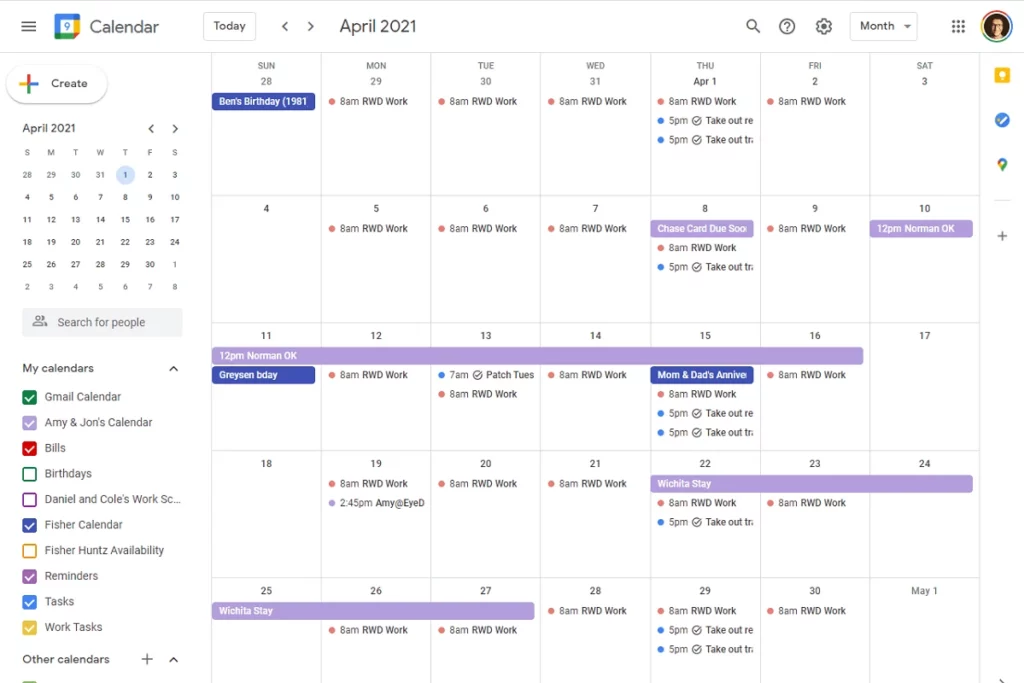
¿Qué tener en cuenta al compartir un calendario de Google?
Algo importante que debemos aclarar cuanto antes es que, al menos de momento, solamente podemos compartir calendarios de Calendar desde los navegadores web, y no desde las aplicaciones nativas para Android e iOS. Suponemos que eso cambiará más temprano que tarde pero, por ahora, hay que hacerlo de esta manera.
Aún así, eso no quiere decir que no puedas compartir calendarios de Calendar desde un smartphone, sino que debes llevar adelante el procedimiento desde el navegador, en lugar de hacerlo desde la app, lo cual sería más cómodo.
Compartiendo calendarios de Calendar paso a paso
- Abre Google Calendar desde tu navegador preferido a través de este enlace
- Ve a la sección Mis calendarios, en la parte izquierda de la pantalla
- Pasa el cursor sobre el calendario que vas a compartir
- Haz click en el botón de menú de tres puntos, y selecciona Configuración y uso compartido
Es imprescindible detenernos en este punto, porque existen dos opciones a la hora de compartir los calendarios.
Primero, puedes elegir la opción de Poner a disposición del público en la sección Permisos de acceso para eventos. Copias el enlace del calendario y se lo envías a quien quieras, a través del medio que quieras.
Segundo, puedes elegir la opción Compartir con personas específicas, agregando una a una a las involucradas. Básicamente, la ventaja de esta salida es que nadie que tú no quieras podrá ver el calendario en cuestión.
En cualquier caso, estas decisiones son perfectamente reversibles, así que puedes modificarlas en el futuro.
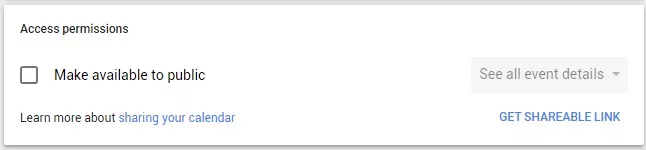
Preguntas frecuentes
¿Puedo dejar de compartir un calendario de Google?
Si quieres mejorar la privacidad de tus calendarios, y que ya no sean de acceso libre, sino nuevamente sólo «tuyos», tienes que eliminar las direcciones de correo electrónico que figuran en Compartir, o bien desmarcar la opción de Poner a disposición del público, la que puedes ver en la imagen que está aquí arriba.
¿Pueden otros usuarios editar mis calendarios?
Las demás personas únicamente van a poder editar tus calendarios si les has dado permiso para que lo hagan. Eventualmente, puedes quitarle esos permisos cuando desees hacerlo, para reservarte ese derecho.
¿Puedo eliminar un calendario de Google que se compartió conmigo?
Puedes eliminar un calendario de Google que alguien compartió contigo, cliqueando en la X y seleccionando justamente la opción de Eliminar calendario. De allí en adelante no volverás a verlo entre tus calendarios.

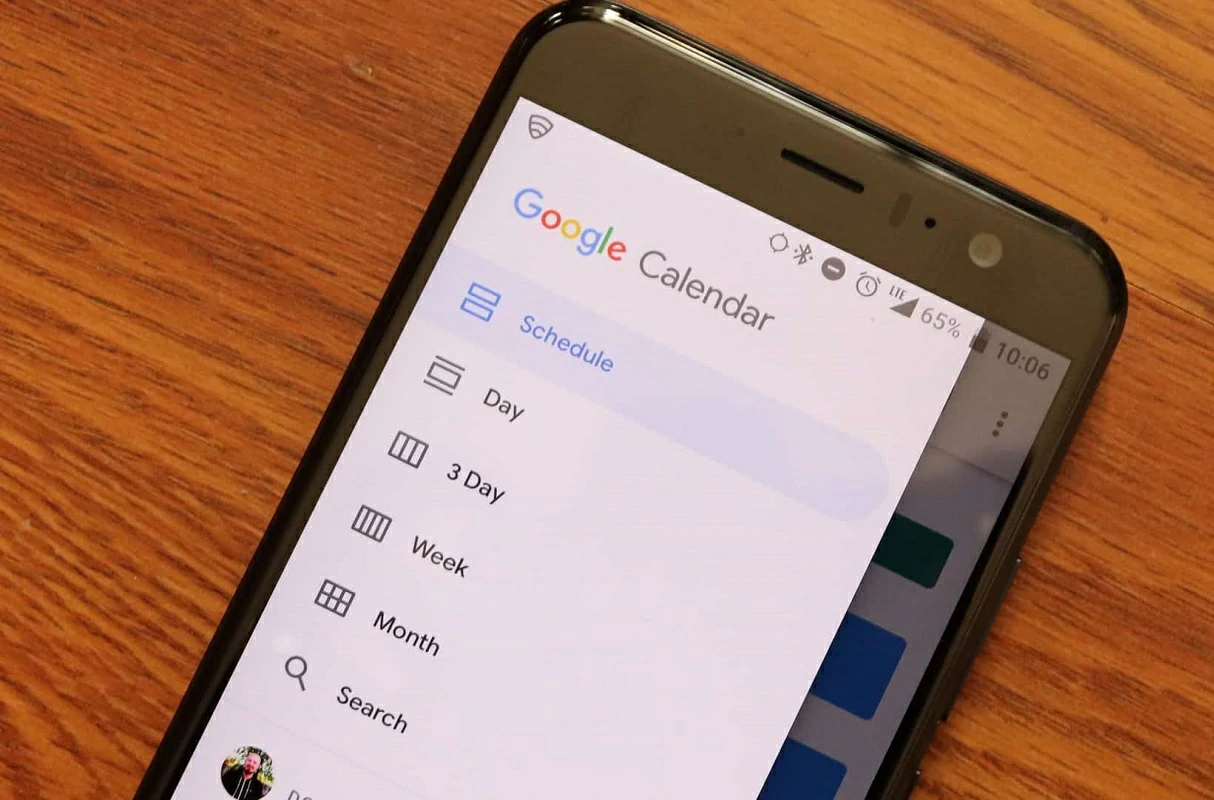
¿Tienes alguna pregunta o problema relacionado con el tema del artículo? Queremos ayudarte.
Deja un comentario con tu problema o pregunta. Leemos y respondemos todos los comentarios, aunque a veces podamos tardar un poco debido al volumen que recibimos. Además, si tu consulta inspira la escritura de un artículo, te notificaremos por email cuando lo publiquemos.
*Moderamos los comentarios para evitar spam.
¡Gracias por enriquecer nuestra comunidad con tu participación!